使用IDM快速下载明慧文章
使用IDM,快速下载明慧文章
文/大陆大法弟子
以前下载明慧的文件,都是直接用ie浏览器里面(或firefox)中的“另存为”直接下载的,又慢又麻烦。后根据明慧网上的相关介绍,到宇明那里下载了IDM来作为下载软件,(下载地址:https://yuming.flnet.org/ftp/soft/idman318.zip)经过使用发现,的确是一个非常好用的软件(只可惜界面是英文的,不过没有关系,看不懂,可以参考明慧上已经发表的一些设置介绍;如果没有,还有一个好办法,就是不要畏惧,在断网状态下去一个个试,可以逐一点“options"中的选项,然后来看出现的效果)。以下是我的一些小经验,供同修分享:
1、安装与卸载
明慧上发表的相关技术文章说需要手动删除IDM界面下的所有下载信息和软件安装文件夹下dwnlData下的内容和ulHistory.txt 下的内容,这个软件挺小的,安装也很快,需要用时,现装都行,用完就把它卸载了就成了(可以走开始→程序→internet download manager→uninstall IDM",卸载完成后,需要重新启动系统),就没有必要去手动去删除了。(不知道这样做是不是清理的比较干净,恢复软件是不是能把已经删除的文件恢复出来,如果有这个可能性的话,还是应该在清道夫里面把需要删除的文件加到特定文件里面去,先执行清道夫,然后再卸载文件)
2、option的设置
以下是明慧相关文章的介绍,“……用3.18以前的版本即可(宇明那里可以下载),安装选项可以选默认值,安装目录可以另选。
在Options中设置:
(1)、General项(是主要是关于IDM与浏览器整合的一些全局设置项),保持默认;
(2)、Connection项,设置连接速度和默认下载建立的最大连接。在Connection Type/speed下实际情况选,Max. connections number选项中选最大值16;
(3)、Downloads项,设置下载的文件存放路径,可以保持默认值,也可另设
(4)、Proxy项,即代理设置,用garden,则第一个代理处填127.0.0.1,端口填8081,如果使用的加密代理,则把代理服务器的地址和端口填在下面use HTTPS Proxy项的相应位置上。同时IDM还支持FTP代理,只要在下面Use FTP Proxy项下面的相应位置上進行类似的设置即可。如果配合freegate使用,并且使用的加密浏览,这一页不需要進行任何设置,IDM会自动从加密链接下载,
(5)、Sites Logins和最后一个设置Sounds项保持默认值即可;
(6)、Dial Up可以设置连接名称、用户名和密码等选项,可以按照自己的实际情况進行设置"
经测试,第一项“General项”中,第一行“launch Internet download manager on startup”表示是否让IDM随系统一起启动,建议取消此选项(取消第一行前面的“√”就行了),第二行“automatically start downloading of urls placed to clipboard”表示是否让IDM监视剪贴板上有效的下载地址,在浏览网页中,这个功能比较有用,建议选中(在前面打“√”)其他的没有测试,就保持默认好了。
第二项“Connection项”中,可参照前面的文章介绍设置。
第三项“Downloads项”中,最好更改一下下载文件存放路径,在category的右边有一个倒三角,用鼠标左键点一下,可选择不同类型的下载文件的存放路径,不管是哪一个,通通都设置到虚拟磁盘(或优盘)的目录上去,注意每次设置都要在下面第三行“remember last save path for “general"category”前面打“√”,这样只要是这一类的文件,IDM就自动的存放到指定目录下。这里有一个问题,第一次设置了下载文件的存放路径后,以后虽然卸载了IDM,但再次安装后,IDM没有使用默认的下载文件的存放路径,而是使用了上次设置的下载文件存放路径,估计是IDM修改了注册表,完了在自动卸载的时候没有清理注册表里面的相关信息,这样也好,省得重复设置的麻烦。注册表里面的存档路径也不是什么敏感信息,就让它在那里好了。另外在“dialogs"中把“show start download dialog”前的“√”取消,这样在下载时,IDM就不会弹出问“现在下”还是“以后下”询问框了(见附图)。
 |
第四项“Proxy项”中,可参照前面的文章介绍设置;
后面三项可以保持默认。
3、导入需要下载的文件
我每次要下的文件有明慧每日文章、明慧周刊、明慧周报和副刊、明慧周末,这些是固定的,明慧存放这些文件很有规律,所以可以利用这个规律事先做一份存放下载文件文本文件,文件里面可以把需要固定下载的文件地址写好(参看附件《常用网址》),上网前,根据明慧的存放规律把文件里面地址更改一下,如:上期明慧周刊的地址是:https://package.minghui.org/dafa_baozhang/mhweekly/179/mhweekly179_doc.zip,那么这一期明慧周刊的地址就应该是https://package.minghui.org/dafa_baozhang/mhweekly/180/mhweekly180_doc.zip,这样依次改好后,保存并关闭这个文件。
打开IDM,点左上角的“url”→import→from text file,在弹出的打开框中选择刚才保存的下载地址文件,IDM就自动把文本文件中的有效下载地址导入到IDM的下载列表中了,
上网后,启动IDM,用鼠标左键点一下“file name”里面的第一个文件,再用鼠标左键点一下“resume”,然后依次点文件列表中需要下载的文件;过一会IDM连通后,就会在列表中显示连接的速度,剩余下载时间等,IDM就会把指定的文件下载下来了,这样又快又方便。
4、导出下载文件
下网后,记得把已经下载的文件列表导出来一份,如果出现下载的文件不能打开的情况时,就可以找到这个文件的下载地址,放入到下一次需要下载文件里面,从新下载。具体操作为打开IDM,点左上角的“url”→export→to text file→export all files→ok→选存放路径和给出存放文件的文件名→保存。
以上是说的是详细的操作,下面总结一下,实际操作中如果碰到不明白的地方看一下这个简要说明就可以。
1、安装IDM,无须更改,一路都是“确定”
2、打开IDM,设置option:
general项:第一行“launch Internet download manager on startup”,取消“√”;第二行“automatically start downloading of urls placed to clipboard”前面打“√”;
Connection项:在Connection Type/speed下按实际情况选,Max. connections number选项中选最大值16;
Downloads项:更改所有类别下载文件的存放路径到虚拟磁盘(或优盘)的目录,每次设置时,要在下面第三行“remember last save path for “general"category”前面打“√”;把“show start download dialog”前的“√”取消;
Proxy项:设置代理,如用garden,则第一个代理处填127.0.0.1,端口填8081;后三个项不动
3、打开存放下载地址的文本文件,更新里面需要下载的文件地址;
4、导入需要下载的文件
5、上网成功后,打开IDM,依次选择下载文件列表中的文件,用鼠标左键点一下“resume”,开始下载。
6、上网结束后,断开网络连接。
7、导出下载地址列表
8、运行清道夫,清理上网信息以及IDM中的相关文件(事先在清道夫中定义好)
8、卸载IDM,从新启动计算机。
操作熟练后,可以不用看这个说明了。
电脑必须先装防火墙再上网
有一个同修的电脑没安防火墙就上明慧网了。前段时间突然出现黑屏,过一会就又能用,(有一件事也要说明一下因同修家人不修炼,所以这台电脑也上大陆常人网站)后来安装了ZA防火墙,在7月8日左右突然又出现黑屏,而且电脑也开不了机了。不知是怎么回事,望同修速告知这是怎么回事。
回答:得从新装系统。没有防火墙的电脑上宽带网十分钟内就会有黑客入侵了。要注意在防火墙装完后再上网打视窗的补丁。
截图教程:想知道有人动过你的电脑吗?
1.单击“运行”,输入CMD,在“命令行提示符窗口”中输入:net statistics workstation。
2.运行后,我们可以留意屏幕中的第一行信息,它会显示上一次启动系统的时间,如果和你最后登陆系统的时间不相同的话,说明有人曾经开过你的电脑了。
请资料点和其他的同修务必注意一下。
 |
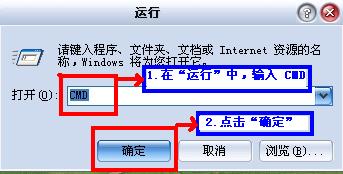 |
 |
 |




















